பிரபலமான உடனடி செய்தியிடல் பயன்பாடு வாட்ஸ்அப் அதன் பயனர்களுக்கு வலை கிளையன்ட் கிடைப்பதை உருவாக்கியது. வாட்ஸ்அப் அதன் பயனர்களை ஆச்சரியப்படுத்தியுள்ளது வாட்ஸ்அப் பிளஸின் மோட் பதிப்பைப் பயன்படுத்திய பயனர்களுக்கு 24 மணிநேர தடை இப்போது வலை கிளையண்டை "வாட்ஸ்அப் வலை" என்று அழைக்கிறது, இது பயனர்கள் தங்கள் மடிக்கணினியின் பெரிய திரையில் பணிபுரியும் போது ஸ்மார்ட் சாதனங்களின் இரண்டு திரைகளுக்கு இடையில் இடமாற்றம் செய்வதற்கு பதிலாக தங்கள் வலை உலாவிகளில் இருந்து தங்கள் அன்பானவர்களுக்கு பதிலளிக்கவும் உரை செய்யவும் அனுமதிக்கிறது டெஸ்க்டாப். அது கவர்ச்சிகரமானதல்லவா? சரி, நீங்கள் இதை முயற்சிக்க வேண்டும். வாட்ஸ்அப் வலை என்பது ஸ்மார்ட்போனின் எளிய நீட்டிப்பாகும், நீங்கள் இணைய உலாவி மூலம் பதிலளித்தாலும் உங்கள் ஸ்மார்ட்போனில் அந்த செய்திகளைப் பெறலாம்.
இதை சரிபார்க்க வேண்டும் : வேர்விடும் இல்லாமல் வாட்ஸ்அப் அழைப்பு அம்சத்தை இயக்கவும்
உங்கள் Chrome உலாவியில் இருந்து நேரடியாக WhatsApp ஐப் பயன்படுத்தவும்
ஒரு வாட்ஸ்அப் உடனடி தூதரைப் பயன்படுத்தி இன்று முதல் குறுஞ்செய்தி மற்றும் செய்தி அனுப்பும் வழியை மறுவரையறை செய்யுங்கள். மொபைல் செய்தியிடல் சேவை ஒரு புதிய அம்சத்தை அறிமுகப்படுத்தியுள்ளது, இதன் மூலம் பயனர்கள் இணைய உலாவி மூலம் கூட அதை அணுக முடியும். உங்கள் கணினியிலிருந்து வாட்ஸ்அப் வலை என அழைக்கப்படும் வாட்ஸ்அப்பைப் பயன்படுத்துவதற்கான புதிய வழி இங்கே. நீங்கள் செய்ய வேண்டியது என்னவென்றால், கூகிள் குரோம் வலை உலாவியைப் பயன்படுத்தி https://web.whatsapp.com இல் வாட்ஸ்அப் வலையில் உலாவவும், இந்த அம்சம் இப்போதே கூகிள் குரோம் வலை உலாவியில் மட்டுமே கிடைக்கும். இருப்பினும், பிற இணைய உலாவிகளின் வாட்ஸ்அப் வலையின் ஆதரவு பதிப்பை விரைவில் கொண்டு வருவதாக வாட்ஸ்அப் உறுதியளித்துள்ளது.
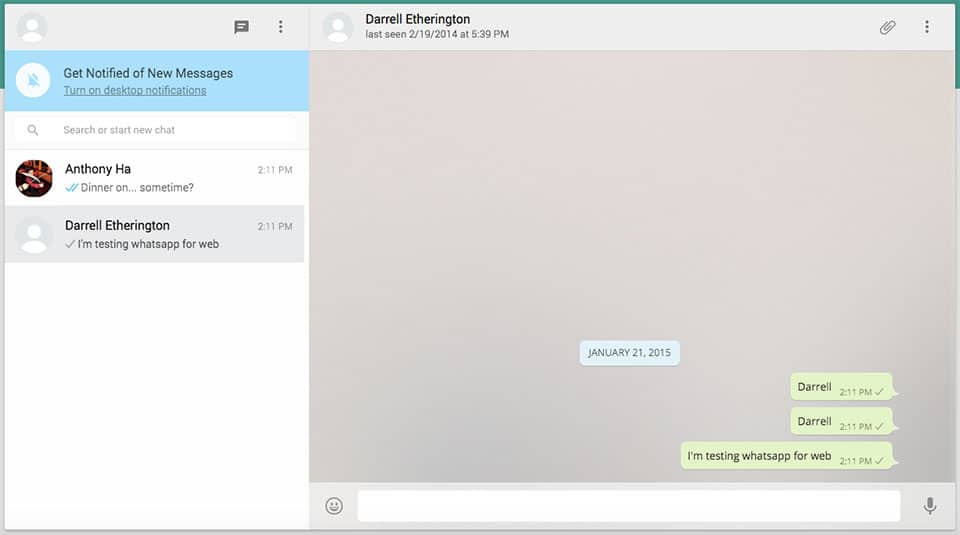
படிக்க வேண்டும்: [தீர்க்கப்பட்டது] வாட்ஸ்அப் பிளஸைப் பயன்படுத்துவதற்கு தற்காலிகமாக வாட்ஸ்அப்பில் இருந்து தடைசெய்யப்பட்டுள்ளது
கூகிள் குரோம் வலை உலாவியில் வாட்ஸ்அப் வலை எவ்வாறு பயன்படுத்துவது?
உங்கள் Google Chrome இல் WhatsApp ஐப் பயன்படுத்துவது ஒரு சுலபமான செயல்முறையாகும், அதே நேரத்தில் உங்கள் ஸ்மார்ட்போனில் WhatsApp இன் புதுப்பிக்கப்பட்ட பதிப்பு. உங்கள் பிசி / லேப்டாப் / டெஸ்க்டாப்பில் வாட்ஸ்அப் வலையைப் பயன்படுத்த எளிய வழிகாட்டி இங்கே;
1 படி: வாட்ஸ்அப் வலை அதிகாரப்பூர்வ வலைப்பக்கத்திற்கு செல்லவும் அல்லது கிளிக் இங்கே.

2 படி: உங்கள் தொலைபேசியில் வாட்ஸ்அப் பயன்பாட்டைத் திறக்கவும். வலது மேல் மெனு பொத்தானைக் கிளிக் செய்து வாட்ஸ்அப் வலை என்பதைத் தேர்ந்தெடுக்கவும்.

3 படி: இரண்டு சாதனங்களுடன் இணைக்க உங்கள் உலாவியில் உங்கள் ஸ்மார்ட் தொலைபேசியுடன் QR குறியீட்டை ஸ்கேன் செய்யுங்கள்.

4 படி: கட்டாயமாக இரு சாதனங்களிலும் இணையத்துடன் இணைந்திருங்கள்.

5 படி: உங்கள் அன்பானவர்களுக்கு செய்திகளை உரைத்து, உங்களது உலாவியில் இருந்தே உரை செய்திகளுக்கு பதிலளிக்கவும்.
6 படி: வாழ்த்துக்கள்! நீங்கள் ஜோடியாக உள்ளீர்கள் மற்றும் உங்கள் நண்பர்களுக்கு குறுஞ்செய்தி அனுபவித்து மகிழுங்கள்.
குறிப்பு: உங்கள் ஆபரேட்டரிடமிருந்து அதிகப்படியான தரவு கட்டணங்களைத் தவிர்க்க உங்கள் ஸ்மார்ட்போனை வைஃபை நெட்வொர்க்குடன் இணைக்கவும்.
நீங்கள் வாட்ஸ்அப் வலையிலிருந்து வெளியேற விரும்பினால், வலையில் உள்ள மெனுவைக் கிளிக் செய்து, வலை பதிப்பிலிருந்து வெளியேறுவதற்கு வெளியே கிளிக் செய்க. உங்கள் ஸ்மார்ட்போனை பல மடிக்கணினிகள் / பிசிக்களுடன் இணைக்கிறீர்கள் என்றால், ஒவ்வொரு உலாவியிலிருந்தும் வெளியேற “எல்லா கணினிகளிலிருந்தும் வெளியேறு” என்பதைக் கிளிக் செய்க, நீங்கள் உள்நுழைந்தீர்கள். எல்லா நன்மைகளும் இருந்தபோதிலும், இது ஒரு குறைபாட்டைக் கொண்டுள்ளது, இது வாட்ஸ்அப் வலை பயனர்களை குழுக்களை மாற்றவோ உருவாக்கவோ அனுமதிக்காது. மற்றும் செய்திகளை நீக்க அல்லது அரட்டை உரையாடல்களை அழிக்க.
Android பயனர்களுக்கு Android, Windows Phone, BlackBerry மற்றும் கெட்ட செய்திகளுக்கான சிறந்த செய்தி
துரதிர்ஷ்டவசமாக, வாட்ஸ்அப் வலை, “ஆப்பிள் இயங்குதள வரம்புகள்” காரணமாக வாட்ஸ்அப்பின் இந்த புதிய அம்சம் ஆப்பிள் ஸ்மார்ட் சாதனத்தைப் பயன்படுத்துபவர்களுக்கு ஏமாற்றமாக இருக்கலாம். ஆண்ட்ராய்டு, விண்டோஸ் தொலைபேசி, பிளாக்பெர்ரி அல்லது பிளாக்பெர்ரி 10 ஸ்மார்ட்போன் பயனர்களுக்கு இது ஒரு சிறந்த செய்தி. நீங்கள் இப்போது உங்கள் டெஸ்க்டாப்பில் இருந்து நேராக வாட்ஸ்அப்பைப் பயன்படுத்தலாம். ஆப்பிள் பயனர்கள் உங்களுக்கு ஒரு நிம்மதி அளிக்கக் கூடிய செய்திகளைக் கொண்டுள்ளனர், இது வாட்ஸ்அப் வலை என்பது எதிர்காலத்தில் iOS- நட்பாக மாற்றப்படுவதால் ஆப்பிள் பயனர்கள் தங்கள் செய்தியிடலை எளிதாக்குவார்கள். இந்த செய்தியை உங்கள் நண்பர்களுடன் பகிர்ந்து கொள்ளுங்கள், மேலும் புதுப்பிப்புகளுக்கு எங்களுடன் இணைந்திருக்க நீங்கள் என்ன காத்திருக்கிறீர்கள்.
இதை சரிபார் : சிறந்த வாட்ஸ்அப் உதவிக்குறிப்புகள் மற்றும் தந்திரங்கள் (இரண்டு எண்களைப் பயன்படுத்தவும், PDF கோப்புகளை அனுப்பவும், நண்பர்களின் சுயவிவரப் படத்தை மாற்றவும் மேலும் பலவும்)
ப்ளூஸ்டேக் மற்றும் யூவேவ் (மாற்று முறை) ஐப் பயன்படுத்தி கணினியில் வாட்ஸ்அப்பைப் பயன்படுத்துவதற்கான பழைய பாரம்பரிய முறை:
- கண்டுபிடிக்க நீங்கள் தேடுகிறீர்களா? உங்கள் கணினியில் வாட்ஸ்அப்பை எவ்வாறு பயன்படுத்துவது உங்கள் சொந்த வசதியில்? இந்த டுடோரியலில் நாம் ஒரு விவரித்தோம் உங்கள் கணினியில் வாட்ஸ்அப்பை பதிவிறக்கம் செய்து நிறுவுவது குறித்த படிப்படியான பயிற்சி ஒன்று இருக்கலாம் விண்டோஸ் அல்லது மேக் இயந்திரம்.
Android, iOS மற்றும் PC க்கான வாட்ஸ்அப்பின் அம்சங்கள்:
உங்கள் கணினியில் முதலில் வாட்ஸ்அப்பின் அம்சங்கள் மற்றும் உள்ளமைவு விவரங்களைப் பகிர்வதன் மூலம் தொடங்குவோம், பின்னர் நிறுவல் வழிகாட்டியைப் பகிர்வதன் மூலம் அதைப் பின்பற்றுவோம். இது உங்களுக்கும் முழுமையான தகவல்களையும் மிக எளிய வழியில் வழங்கும்.
- வாட்ஸ்அப் வேகமான மற்றும் இலவச சேவைக்கு நன்கு அறியப்பட்டதாகும்.
- வாட்ஸ்அப் உலகம் முழுவதும் உடனடியாக செய்திகளை வழங்குகிறது.
- நீங்கள் வாட்ஸ்அப்பைப் பயன்படுத்தி வரம்பற்ற படங்கள் மற்றும் வீடியோக்களை கூட அனுப்பலாம், ஆனால் வீடியோ கிளிப் அளவு மட்டுமே தடை, எப்படியும் ஒருவர் 16mb வரை வீடியோவை அனுப்பலாம், ஆனால் அதை மீறக்கூடாது.
- வாட்ஸ்அப்பில் மிக அருமையான இடைமுகம் மற்றும் பதிவுபெற தனித்துவமான வழி உள்ளது.
- எந்தவொரு தூதரின் விஷயத்திலும் தனியுரிமை மிக முக்கியமான விஷயம். வாட்ஸ்அப் சமீபத்தில் தனியுரிமை அமைப்புகளை உள்ளடக்கியது, அதைப் பயன்படுத்தி நீங்கள் கடைசியாகப் பார்த்த, நிலை மற்றும் டி.பியைப் பகிர விரும்பும் தொடர்புகளைத் தேர்ந்தெடுக்கலாம்.
- ஒவ்வொரு இயக்க முறைமைக்கும் வாட்ஸ்அப் ஒன்றுதான், அது எந்த இயக்க முறைமையில் இயங்கினாலும் எப்போதும் வேகமாக துவங்கி மென்மையாக இயங்கும்.
- பிளே ஸ்டோரிலிருந்து நீங்கள் பதிவிறக்கும் பல பயன்பாடுகள் மற்றும் கேம்கள் எரிச்சலூட்டும் விளம்பரங்களை வழங்குகின்றன, ஆனால் வாட்ஸ்அப் எந்தவொரு சேர்க்கையும் விற்க வேண்டாம், இது அதிக பயனர் நட்பை உருவாக்கும்.
- உங்கள் அரட்டை உரையாடலை மின்னஞ்சல் மூலம் மற்றவர்களுடன் பகிர்ந்து கொள்ளலாம்.
- பேஸ்புக்கைப் போலவே நீங்கள் வாட்ஸ்அப்பில் எத்தனை குழுக்களை உருவாக்கலாம் மற்றும் குழுவின் அனைத்து உறுப்பினர்களுடனும் ஒரே நேரத்தில் குழு அரட்டை அடிக்கலாம்.
- பிசிக்கான வாட்ஸ்அப்பில் ஒரு குறைபாடு உள்ளது, உங்கள் தொடர்பு பட்டியலை மொபைலில் இருந்து பிசிக்கு இறக்குமதி செய்ய முடியாது.
- கணினியில் உள்ள வாட்ஸ்அப்பில் கைமுறையாக தொடர்புகளைச் சேர்க்க வேண்டும். ஆனால் நீங்கள் அதை ஒரு முறை மட்டுமே செய்ய வேண்டும், பின்னர் கணினியில் வாட்ஸ்அப்பைப் பயன்படுத்தி மகிழுங்கள்.
கணினியில் வாட்ஸ்அப்பை எவ்வாறு பயன்படுத்துவது:
- நீங்கள் புதியவர் என்றால் நீங்கள் சரிபார்க்கலாம் விண்டோஸ் / மேக்கில் Android பயன்பாடுகள் மற்றும் கேம்களை எவ்வாறு இயக்குவது.
வாட்ஸ்அப்பை எவ்வாறு நிறுவுவது என்பது குறித்த விரைவான வீடியோ டுடோரியலைப் பாருங்கள்:

ஆண்ட்ராய்டுடன் கணினியில் வாட்ஸ்அப்பை எவ்வாறு பயன்படுத்துவது?
- முதலில் நீங்கள் அதிகாரப்பூர்வ வலைத்தளத்திலிருந்து Android மென்பொருளைப் பதிவிறக்க வேண்டும்.
- இது விண்டோஸ் 7, விண்டோஸ் 8, 8.1 மற்றும் மேக் ஓஎஸ் எக்ஸ் ஆகியவற்றுக்கு கிடைக்கிறது, எனவே அதை உங்கள் இயக்க முறைமைக்கு பதிவிறக்கம் செய்து நிறுவவும்.
- இது வெற்றிகரமாக நிறுவப்பட்ட பின்னர் தயவுசெய்து திட்டத்தைத் தொடங்கவும், பின்னர் அதை Google Plus கணக்குடன் இணைக்கும்படி கேட்கப்படுவீர்கள்.
- அதை இணைக்கவும், உங்கள் ஸ்மார்ட்போனில் நீங்கள் காணும் ஆண்டிராய்டு இடைமுகத்தை நீங்கள் காண முடியும்.
- அவ்வளவுதான், இப்போது நீங்கள் அதை சாதாரண ஸ்மார்ட்போனாக பயன்படுத்தலாம்.
- ஆண்ட்ராய்டில் உள்ள கூகிள் பிளே ஸ்டோருக்குச் சென்று “வாட்ஸ்அப்” ஐத் தேடி, பதிவிறக்கி நிறுவவும்.
- இப்போது, நீங்கள் எப்போது வேண்டுமானாலும் விண்டோஸ் 7/8 இல் கிடைக்கும் பிசிக்கான வாட்ஸ்அப்பைப் பயன்படுத்தலாம்.
உங்கள் கணினியில் வாட்ஸ்அப்பை பதிவிறக்கம் செய்து நிறுவ படிப்படியான வழிகாட்டி:
- முதல் Bluestacks பதிவிறக்கவும்

- நீங்கள் பயன்படுத்தும் இயக்க முறைமையைத் தேர்வுசெய்யவும் விண்டோஸ் அல்லது மேக் அந்தந்த பதிப்பைப் பதிவிறக்கி பயன்பாட்டை நிறுவவும்.
“பயன்பாடு சரியாக துவக்கத் தவறிவிட்டது (0xc0000135) போன்ற சில பிழையைப் பெறுகிறீர்கள் என்றால். உங்கள் கணினியில் .NET கட்டமைப்பைக் காணவில்லை என்பதைக் கிளிக் செய்க. பின்னர் .NET கட்டமைப்பின் சமீபத்திய பதிப்பை நிறுவ இங்கே கிளிக் செய்க.
- ப்ளூஸ்டாக்ஸை நிறுவிய பின் மென்பொருளைத் திறந்து, ஏற்கனவே நிறுவப்பட்ட சில பயன்பாடுகளைக் காணலாம்.
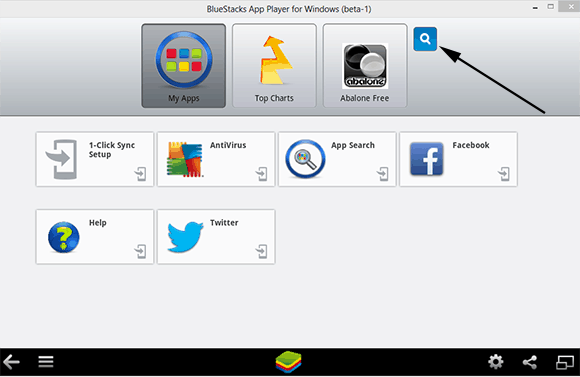
- கிளிக் செய்யவும் பொத்தானைத் தேடி வாட்ஸ்அப்பைத் தேடுங்கள்.
- நீங்கள் வாட்ஸ்அப் பயன்பாட்டைப் பெறக்கூடிய இடங்களிலிருந்து வெவ்வேறு இடங்கள் உங்களுக்கு பரிந்துரைக்கப்படும். நான் Google Play ஐ விரும்புகிறேன், எனவே Google Play நெடுவரிசையில் உள்ள Whatsapp Status Messenger ஐக் கிளிக் செய்து பயன்பாட்டை நிறுவவும்.

- பயன்பாட்டை நிறுவிய பின் அதைத் திறந்து பின்னர் உங்கள் கணினியில் வாட்ஸ்அப்பைப் பயன்படுத்தத் தொடங்க உங்கள் நாட்டைத் தேர்ந்தெடுத்து தொலைபேசி எண்ணை உள்ளிட வேண்டும்.
புளூஸ்டேக் கிளவுட் இணைப்பைப் பயன்படுத்தி உங்கள் மொபைல் பயன்பாடுகளை ஒத்திசைக்கவும்:
- BLUESTACKS பயன்பாட்டைத் திறந்து வலது முனையில் உள்ள அமைப்புகள் பொத்தானைக் கிளிக் செய்க.

- முதல் விருப்பத்தைத் தேர்வுசெய்க “மேகம் இணைக்கவும்".
- ஒரு பெட்டி திற என்பதைத் திறக்கும் “ஆம்”அடுத்ததைக் கிளிக் செய்க.
- உங்கள் மின்னஞ்சல் முகவரி, மொபைல் எண்ணை உள்ளிட்டு “பதிவு".
- இப்போது நீங்கள் பின் எண்ணுடன் ஒரு மின்னஞ்சலைப் பெறுவீர்கள்.
- இப்போது உங்கள் Android மொபைலை எடுத்து சந்தை இடத்திற்குச் சென்று “Bluestacks“, பயன்பாட்டைப் பதிவிறக்கி நிறுவவும்.
- பயன்பாட்டைத் திறந்து நீங்கள் பெற்ற முள் எண்ணை உள்ளிடவும்.
- இப்போது தான் உங்கள் மொபைலில் எந்தவொரு பயன்பாட்டையும் உங்கள் கணினியுடன் ஒத்திசைக்கலாம்.
வாட்ஸ்அப் நிலையை மாற்றுவதற்கான படிகள்:
வாட்ஸ்அப்பில் உள்ள நிலை அம்சம், நீங்கள் என்ன செய்கிறீர்கள் என்பதற்கான உண்மையான நேர அறிகுறியாகும், இதனால் உங்கள் தொடர்புகளுடன் புதுப்பித்த நிலையில் இருக்க முடியும். உங்கள் நிலையை அமைக்க:
- வாட்ஸ்அப்பைத் திறந்து கீழ் வலதுபுறத்தில் உள்ள மூன்று புள்ளிகளைத் தட்டவும்.
- அந்த சுயவிவரத்தில் அமைப்புகளைத் தேர்ந்தெடுக்கவும்.
- நிலைத் திரையைத் திறக்க பென்சில் ஐகானைக் கிளிக் செய்க.
- தனிப்பட்ட வாட்ஸ்அப் நிலையை எழுத உரை பெட்டியைத் தட்டவும்.
வாட்ஸ்அப் சுயவிவரத்தை மாற்றுவதற்கான படிகள் புகைப்படம் மற்றும் பெயர்:
வாட்ஸ்அப்பில் சுயவிவரப் படத்தையும் பெயரையும் மாற்றுவது மிகவும் எளிமையான செயல். உங்கள் சுயவிவர புகைப்படத்தை மாற்ற
- உங்கள் வாட்ஸ்அப் மெசஞ்சரைத் திறந்து, உங்கள் திரையின் மேல் வலது புறத்தில் சீரமைக்கப்பட்ட மூன்று புள்ளிகளைத் தட்டவும்.
- அங்கு காண்பிக்கப்படும் பட்டியலிலிருந்து 'அமைப்புகள்' விருப்பத்தைத் தேர்ந்தெடுக்கவும். 'சுயவிவரம்' விருப்பத்தைத் தேர்வுசெய்க.

- இப்போது உங்கள் படத்தில் திருத்து என்பதைக் கிளிக் செய்க.
- இப்போது நீங்கள் உங்கள் சுயவிவரப் படத்தை மாற்றலாம்.
- உங்கள் தொடர்புகளுக்குத் தெரியும் பெயரை மாற்ற உங்கள் பெயரை உள்ளிடுக கீழ் உள்ள உரை பெட்டியைத் தட்டவும்.
பிசிக்கான பதிவிறக்க வாட்ஸ்அப்பில் இன்ஃபோகிராஃபிக்



